PyCharm 配置 PyQt 开发环境
2020.8.31 PyCharm 配置 PyQt 开发环境
个人开发环境版本参考
- PyCharm 2020.2.1 Community Edition
- PyQt5
- Python 3.8.5
- Windows 10
网上找的很多教程因为版本变化问题导致一路上踩坑不断。所以写了这篇博客帮助萌新避坑
Python 与 PyQt5 安装
Python 安装就不说了,自己官网安装。如果你是 Linux 系的最新系统的话,一般都会自带 Python 3.8 这个版本( Mac OS 应该也一样吧)。如果你是 Win10 的话还可以直接在命令行窗口输入 Python 然后系统会自动打开 Python 商店页面。
Ps:如果你是在 Windows 上用安装包安装那么记得勾选一下 Add to path(大概叫这个吧)这个选项把Python添加到系统路径中 ,这样我们才能方便继续接下来的步骤
然后就是安装 PyQt5 和 PyQt5-tools (包含了 Qt 界面设计工具等实用工具)
因为安装网站在国外,所以速度略慢略慢。那么我们就要指定用国内源安装这两个包。如果你还不会让 Pip 用国内源,你可以参考下面这个博客
或者直接参考下面两个安装命令
pip3 install pyqt5 -i https://pypi.douban.com/simple/ //安装PyQt5
pip3 install pyqt5-tools -i https://pypi.douban.com/simple/ //安装PyQt-tools
安装 Pycharm
这个也直接官网,我这里选择的是免费的社区版
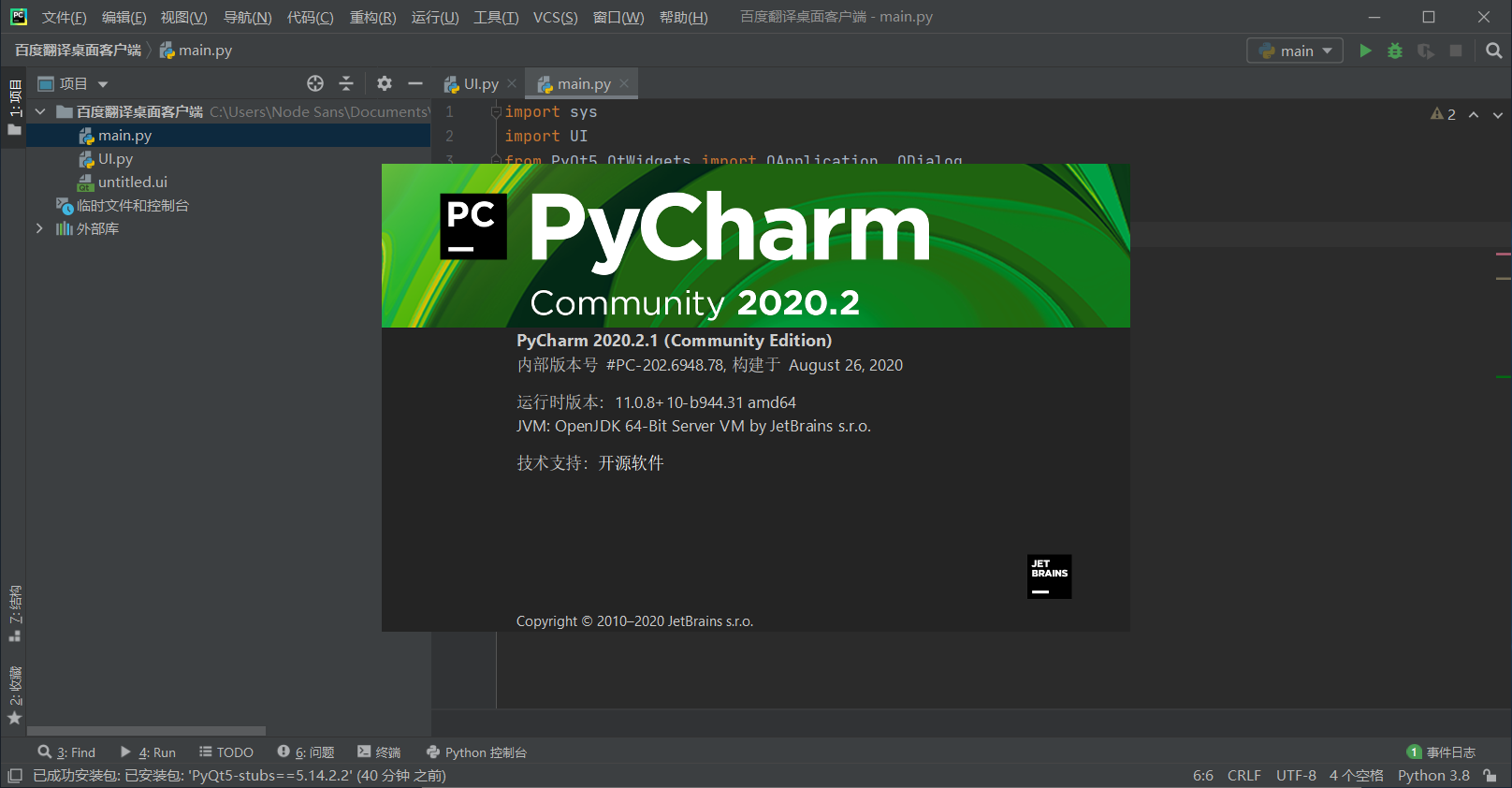
开始配置
首先新建项目:
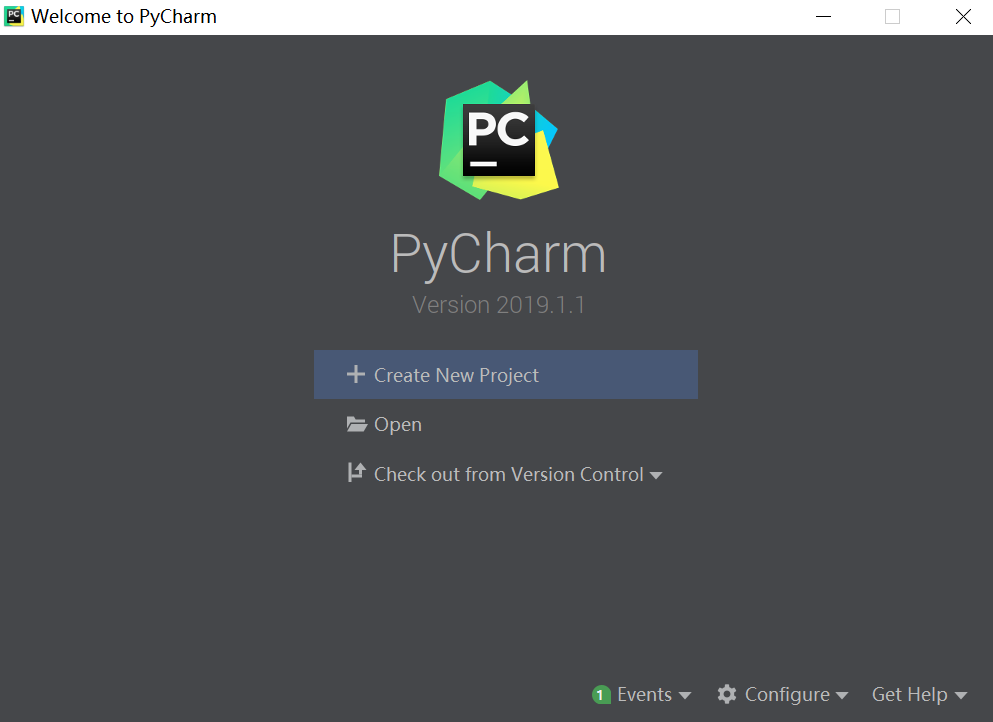
然后再选择解释器:
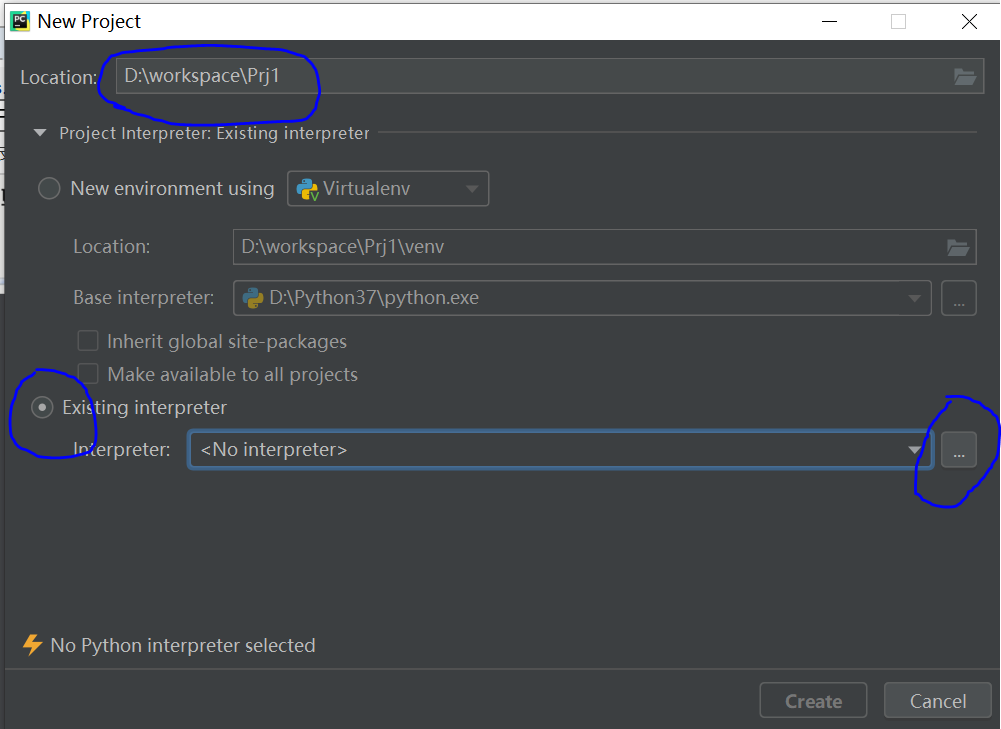
然后选择系统解释器
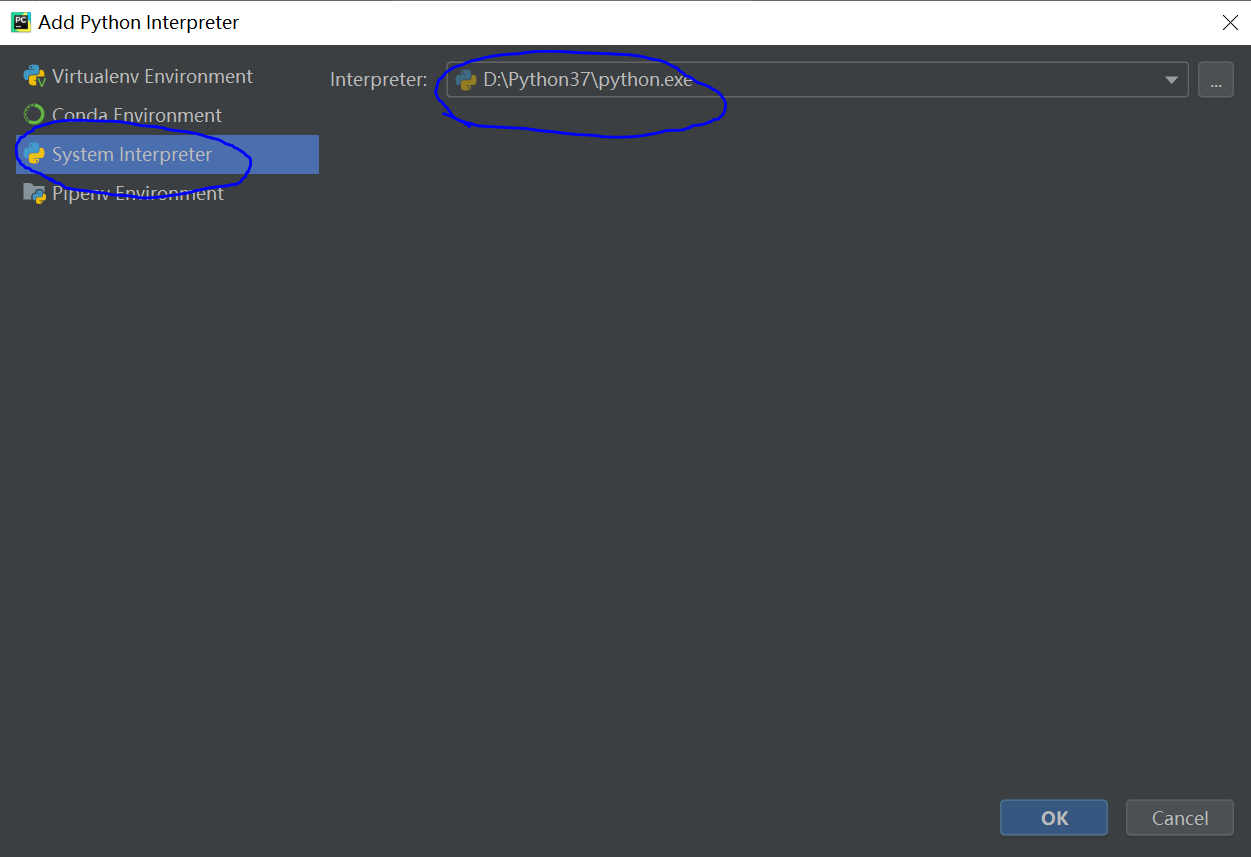
接下来进行汉化
汉化
PyCharm 现在有了汉化插件。选择 File -> Settings -> Plugins 打开插件面板,然后在搜索框里输入Chinese 即可找到汉化插件。
就是下面这个插件
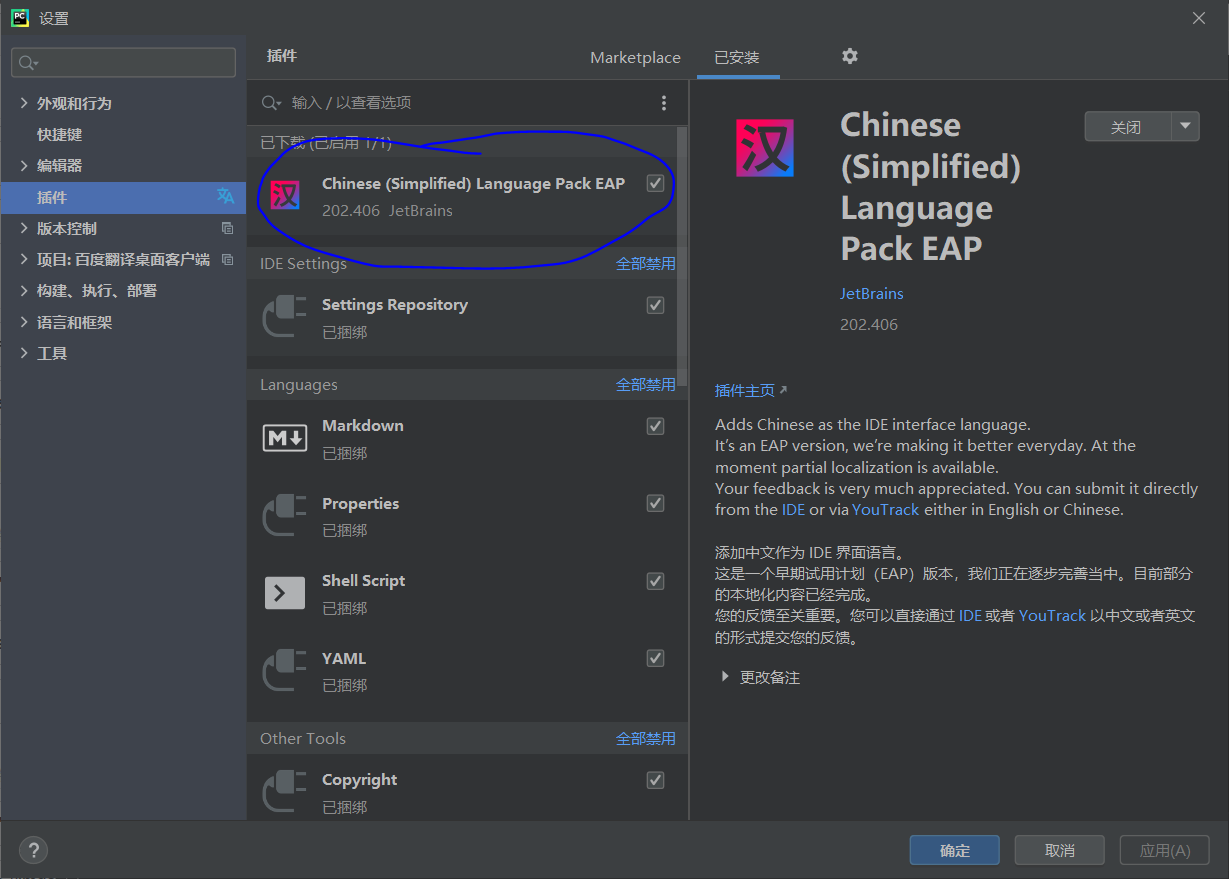
接下来我们要找到 Python 和 PyQt的位置
首先 Python 的位置,安装的时候你应该记下来了吧。如果你是 Win10 应用商店安装或者说你忘记了可以用这个命令
C:\Users\你的用户名>where python
C:\Program Files\Python38\python.exe //这里就是 Python 的位置
然后就是 PyQt-tools 的一个大坑
我现在的时间是 2020.8.31 加入到你那个时候问题解决了,就可以跳过这一步
首先是 PyQt-tools 目录的变化。我这个版本用的是 Python Windows 版自带的 pip 安装的 PyQt5-tools 目录和网上的不太一样,要获取 PyQt5-tools 的安装目录可以用下面这个命令
C:\Users\你的用户名>pip show pyqt5-tools
Name: pyqt5-tools
Version: 5.15.0.1.7.1
Summary: Tools to supplement the official PyQt5 wheels
Home-page: https://github.com/altendky/pyqt5-tools
Author: Kyle Altendorf
Author-email: sda@fstab.net
License: GPLv3
Location: c:\users\你的用户名\appdata\roaming\python\python38\site-packages
Requires: click, python-dotenv, pyqt5
Required-by:
上面的 Location 那里就是 pyqt5-tools的安装位置。
然后当你进入这个目录
C:\Users\你的用户名\AppData\Roaming\Python\Python38\site-packages\pyqt5_tools\Qt\bin
发现了designer.exe,你尝试运行发现出现了这样的错误
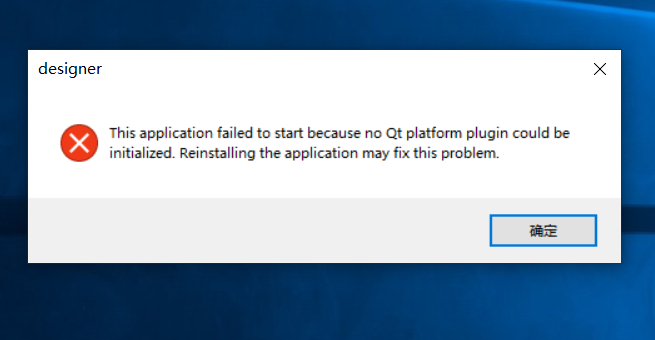
这个时候你需要在这个文件夹里
C:\Users\你的用户名\AppData\Roaming\Python\Python38\site-packages\pyqt5_tools\Qt\plugins\platforms
里面有两个dll文件,然后将它们复制到 C:\Users\Node Sans\AppData\Roaming\Python\Python38\site-packages\pyqt5_tools\Qt\bin\platforms 这个文件夹里面。然后你就能发现能够运行了。
最后就是配置 Pycharm 了
在 文件 -> 设置 -> 外部工具里面
点击加号开始添加三个外部工具。
QtDesigner (界面设计工具)
在弹出的框中,在名称中输入 QtDesigner程序那里输入你的 QtDesigner 路径
C:\Users\你的用户名\AppData\Roaming\Python\Python38\site-packages\pyqt5_tools\Qt\bin\designer.exe
然后在工作目录哪里输入 $FileDir$
最终效果:
设置 PyUIC
名称 C:\Program Files\Python38\python.exe
程序那里输入 C:\Program Files\Python38\python.exe (也就是你的 Python 安装目录)
工作目录那里输入 $FileDir$
最终效果:
设置 PyRCC
程序:C:\Users\Node Sans\AppData\Roaming\Python\Python38\Scripts\pyrcc5.exe (我的位置在这里,你的自己找找,如果不在安装文件夹里就在用户文件夹的应用数据那里)
参数:$FileName$ -o $FileNameWithoutExtension$_rc.py
工作目录:$FileDir$
最终效果:
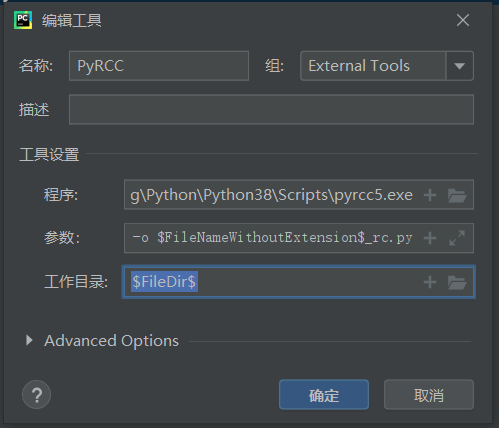


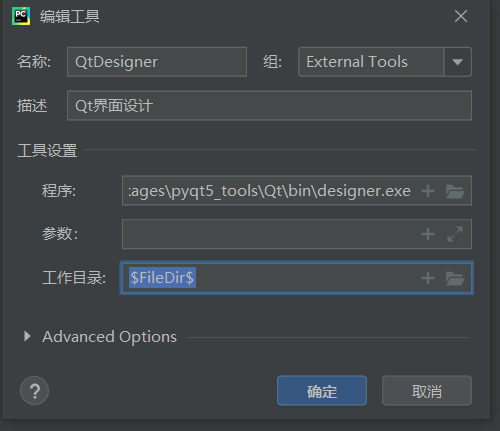
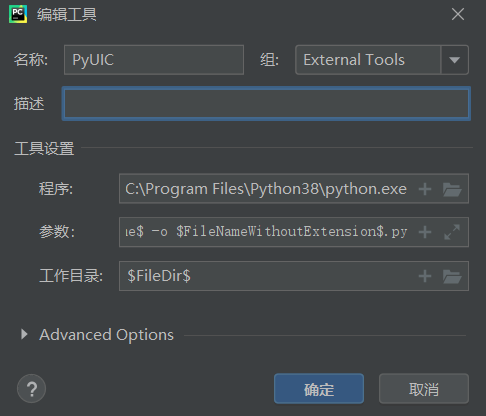

 浙公网安备 33010602011771号
浙公网安备 33010602011771号